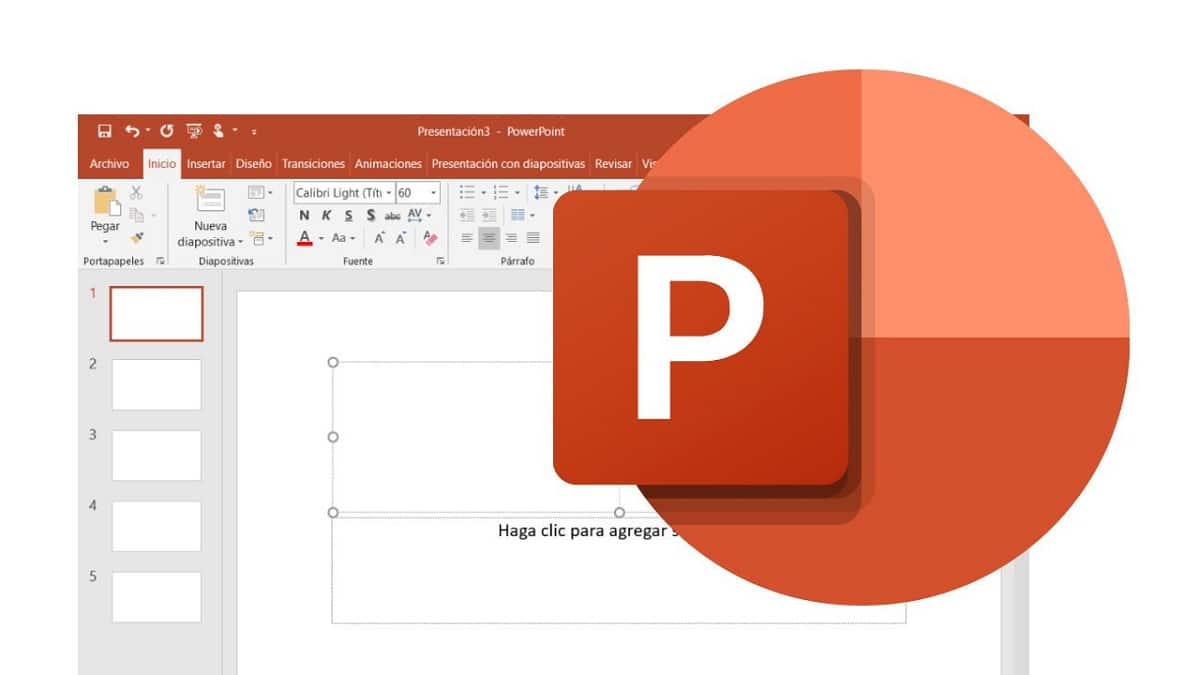
Norėdami pateikti mūsų pristatymus "PowerPoint"Akademiniams ir profesionaliems žmonėms visada bus patraukliau ir dinamiškiau įterpti vaizdo įrašą kaip tradicinių tekstų ir skaidrių papildymą. Įdėkite „PowerPoint“ vaizdo įrašą tai yra labai efektyvus būdas pritraukti mūsų auditorijos dėmesį ir dėl to geriau perduoti savo žinią.
Aptariamas vaizdo įrašas galėtų būti toks, kurį išsaugojome savo kompiuteryje arba kuris buvo paimtas iš interneto, tačiau kurį dėl kokių nors priežasčių mes laikome tinkamais įtraukti į savo pristatymą. Šiame įraše mes paaiškinsime, kaip tai padaryti kiekvienu atveju aiškiai ir išsamiai.
Bet pirmiausia prisiminkime keletą įdomių „PowerPoint“ faktų ir svarbiausių dalykų. Pristatymo programa yra labai populiarus ir plačiai naudojamas visame pasaulyje.
„PowerPoint“ yra lankstus ir labai pritaikomas įrankis. Jūsų pristatymai gali vizualiai ir efektyviai apibendrinti pagrindinius pranešimų, apklausų ir kitų bet kurios temos tyrimų aspektus. Praktiškai „Powerpoint“ naudojimas ypač vertinamas dviejose labai specifinėse srityse: mokymas ir verslas.
- Į švietimas- Beveik visi profesoriai ir dėstytojai naudojasi „PowerPoint“ pristatymais, kad pridėtų vertę savo paskaitoms ir užrašams. Jie taip pat skatina ir nurodo savo studentus naudoti šį įrankį vykdant užduotis, vykdant projektus ir vykdant kitas kursų veiklas.
- Į įmonė- Labai įprasta, kad produktų ir paslaugų pardavimo specialistai reguliariai naudoja šį šaltinį. Patraukliais ir aiškiais „PowerPoint“ pristatymais jiems pavyksta parodyti turinį, kuriuo jie nori informuoti, paaiškinti ar įtikinti savo auditoriją: vadovus, partnerius, klientus, bendradarbius ir kt.
Ši programa buvo sukurta beveik prieš keturis dešimtmečius, nors pagaliau ją įsigijo 1987 m "Microsoft". Nuo to laiko pasirodė naujos versijos ir atnaujinimai, kurie nuolat tobulina. Tai reiškė, kad „PowerPoint“ sugebėjo išlikti pirmaujančiu, labiausiai vertinamu šio tipo programos produktu.
Naujausia ir naujausia „PowerPoint“ versija buvo išleista 24 m. Rugsėjo 2018 d. Prie jos buvo pridėti nauji vaizdo efektai, vaizdai ir daugialypės terpės elementai. Be to, pastebimai patobulinta dauguma jo funkcijų. Kai kurie iš šių patobulinimų yra susiję su šiame pranešime mums rūpimu klausimu.
Vaizdo funkcijomis palaikomi formatai
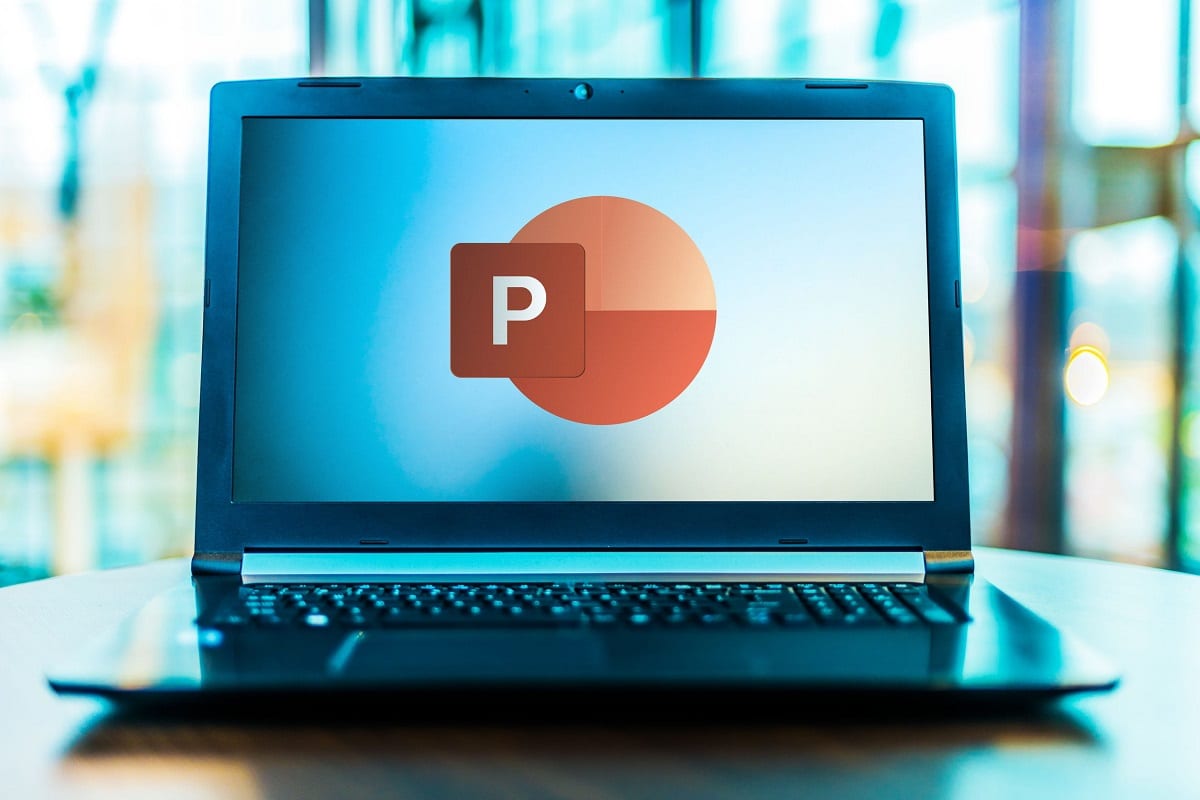
Vaizdo formatai, kuriuos palaiko „PowerPoint“
Visų pirma svarbu tai žinoti ne visi vaizdo įrašų formatai yra suderinami su „PowerPoint“. Paprastai „Microsoft“ savo vartotojams rekomenduoja naudoti .mp4 failus, užkoduotus H.264 vaizdo ir garso ACC. Tokiu būdu išvengiama daugumos problemų.
Formatų, suderinamų su naujausia programos versija, sąrašas yra toks:
- .wmv („Microsoft“ rekomenduojama)
- .taip
- . Avi
- .mov
- .mp4
- . Mpg
Išsiaiškinę šį dalyką, norėdami pateikti „PowerPoint“ vaizdo įrašus, turime dvi parinktis:
- Įterpkite savo vaizdo įrašus, kurią sukūrėme patys arba trečiosios šalys, tačiau kurią patalpinome savo kompiuteryje.
- Įterpti vaizdo įrašus iš „YouTube“ arba iš bet kurios kitos svetainės, kurioje siūlomas tokio tipo turinys.
Mes analizuosime kiekvieną iš jų:
Įdėkite „PowerPoint“ vaizdo įrašą iš savo kompiuterio
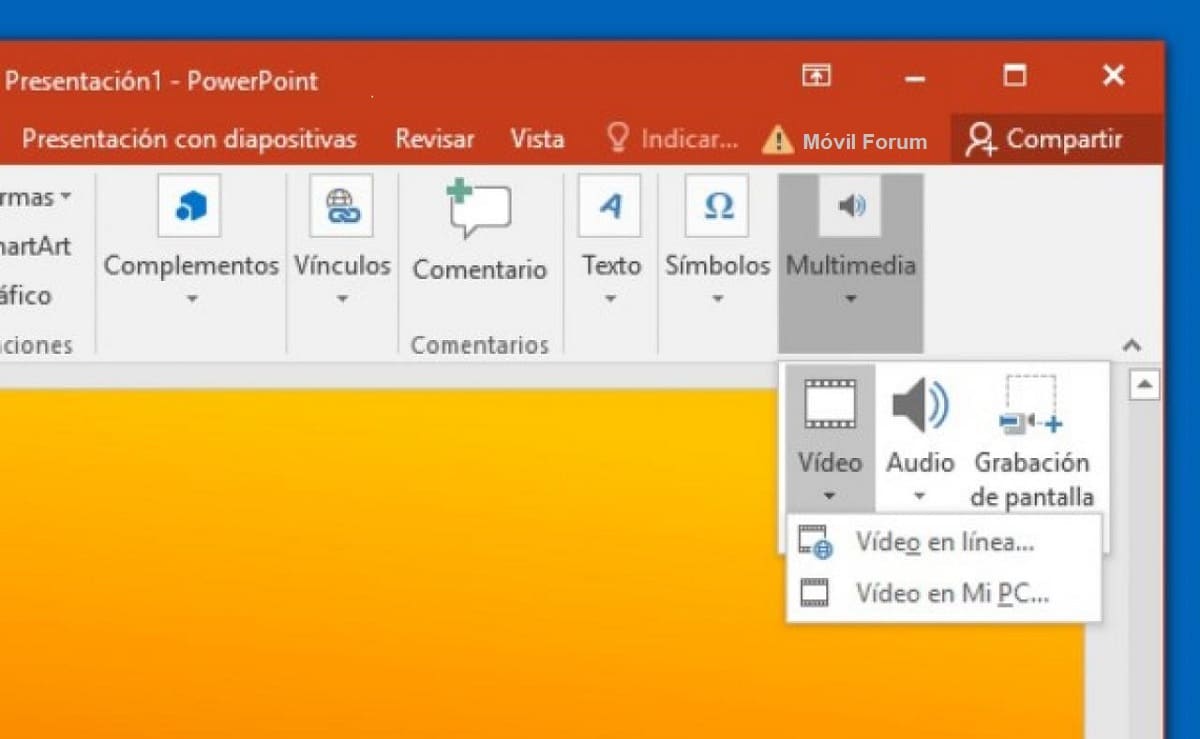
Įdėkite „PowerPoint“ vaizdo įrašą iš savo kompiuterio
Jei vaizdo įrašas, kurį norime pridėti, yra išsaugotas mūsų kompiuteryje, tai galite padaryti dviem būdais: tiesiogiai įkelti vaizdo įrašą arba įterpti nuorodą į jį. Pažiūrėkime, kaip tai daroma kiekvienu atveju.
Įkelkite vaizdo įrašą tiesiogiai
Metodas įterpti vaizdo įrašą, kurį išsaugojote savo kompiuteryje, yra labai paprastas. Jums tereikia atlikti šiuos veiksmus:
- Visų pirma, jūs turite atidarykite „PowerPoint“ ir pasiekti įprasto vaizdo režimas programos.
- Tada turite spustelėti skaidrę kuriame norime įterpti vaizdo įrašą.
- Norėdami tai padaryti, turite paspausti skirtuką "Įdėti".
- Vėl tenka spustelėti rodyklė žemiau «Vaizdo įrašas» ir pasirinkite parinktį „Vaizdo įrašas mano kompiuteryje“.
- Bus atidarytas dialogo langas. Ten jūs turite pasirinkti «Įterpti vaizdo įrašą» ir pasirinkite norimą vaizdo įrašą iš aplanko, kuriame jį išsaugojome.
- Norėdami patvirtinti veiksmą, paspauskite "Įdėti".
Kai tai bus padaryta, vaizdo įrašas bus įterptas į jūsų „PowerPoint“ pristatymą. Prisimink tai aptariamas vaizdo įrašas užims visą skaidrę. Norėdami pamatyti, kaip tai atrodys pristatymo metu, tiesiog eikite į viršutinį meniu, paspauskite parinktį „Skaidrių demonstravimas“ ir pasirinkite „Leisti iš dabartinės skaidrės“.
Pridėti nuorodą
Kitas būdas įdėti „PowerPoint“ vaizdo įrašą naudojant mūsų kompiuteriuose saugomus išteklius ir turinį yra nuoroda. Kaip įkeliame vaizdo įrašą į pristatymą, taip pat galime pasirinkti susiekite savo įrenginyje išsaugotą vaizdo įrašą. Dienos pabaigoje kalbama apie operacijos atlikimą, paaiškintą ankstesniame skyriuje, tik šį kartą naudojant nuorodą, o ne tiesioginę programos apkrovą.
Vienintelė atsargumo priemonė, kurios turime imtis darydami, yra tai, kad vaizdo įrašas vis dar yra savo vietoje, faile ar aplanke, kuriame jis buvo išsaugotas. Priešingu atveju, eidami jos atgaminti, galime nemaloniai nustebti, kad tai neveikia. Poilsiui, žingsniai, kuriuos reikia sekti jie yra gana panašūs į aukščiau paaiškintus:
- Norėdami pradėti, turite atidarykite „PowerPoint“ ir pasiekti įprasto vaizdo režimas programos.
- Kitas žingsnis yra spustelėti skaidrę kuriame norime įterpti nuorodą.
- Toliau atidarysime skirtuką "Įdėti".
- Tada jūs turite spustelėti rodyklė žemiau «Vaizdo įrašas» ir ten pasirinkite variantą „Vaizdo įrašas mano kompiuteryje“.
- Atsidariusiame dialogo lange pasirinkite «Įterpti vaizdo įrašą» ir pasirinkite norimą vaizdo įrašą iš aplanko, kuriame jį išsaugojome.
- Tai žingsnis, kuris skiriasi nuo ankstesnio metodo: čia, užuot paspaudę «Įterpti», spustelėsime toliau pateiktą parinktį: „Nuoroda į failą“.
Tai padarys vaizdo įrašą skaidrėje susietą ir bus galima atkurti taip pat, kaip ir ankstesnį metodą. Turėkite tai omenyje Ši sistema veiks tik tuo atveju, jei „Power Point“ pristatysime su savo komanda, kuriame išsaugojome susietus vaizdo įrašus. Natūralu, kad visada yra galimybė pasiimti vaizdo įrašus su savimi, kad ir kur eitume, gerai saugomus USB atmintyje.
Įdėkite „YouTube“ vaizdo įrašą į „PowerPoint“
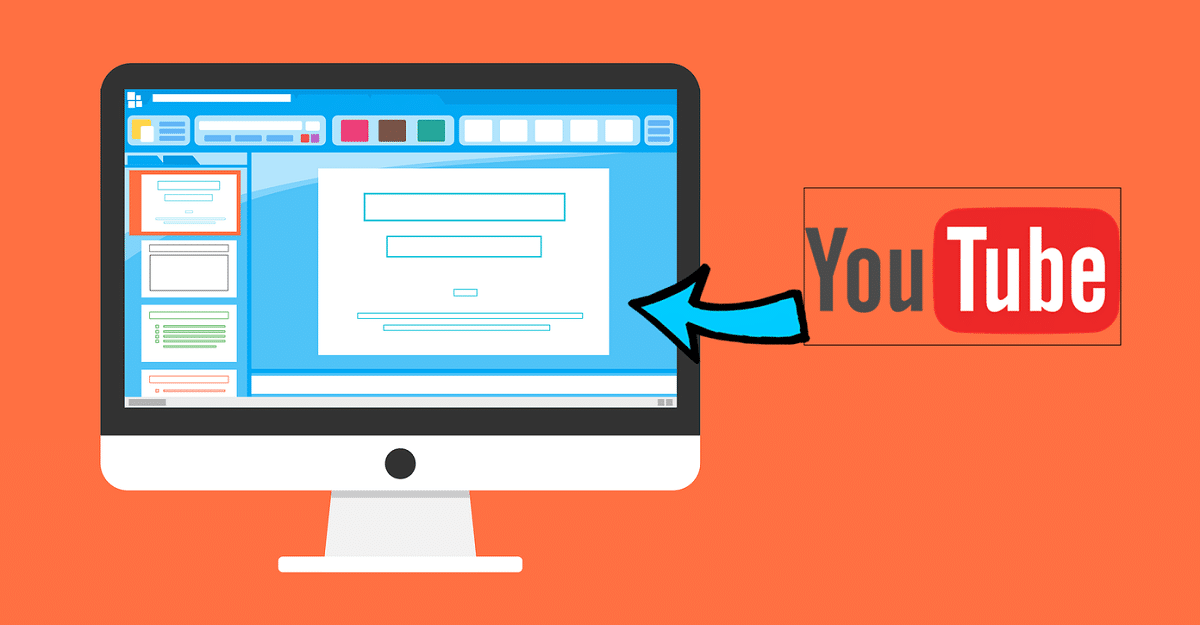
Įdėkite „PowerPoint“ vaizdo įrašą iš „YouTube“
Kur kas dažniau rengiant „PowerPoint“ pristatymą naudojami vaizdo įrašai iš tokių platformų kaip Youtube vietoj savo vaizdo įrašų. Ir tai yra ta, kad naujausios programos versijos („PowerPoint“, skirta „Microsoft 365“ arba „PowerPoint 2019“) suteikia mums tokią galimybę. Jei turime „seną“ versiją, tai taip pat galima padaryti iš „Microsoft Steam“.
Įterpti „YouTube“ ar „Vimeo“ nuorodą į „PowerPoint“ pateiktį yra labai paprasta. Didelis jo pranašumas yra tas turime beveik begalinį vaizdo banką visų dalykų, kuriuos galime įsivaizduoti. Pagrindinis trūkumas yra tas Tai mums pasitarnaus tik tuo atveju, jei prisistatydami būsime prisijungę prie interneto. Taip yra todėl, kad, kadangi jis nėra saugomas mūsų įrangoje, vaizdo įrašas atkuriamas tiesiogiai iš svetainės.
Jei norite įdėti „PowerPoint“ vaizdo įrašą iš „YouTube“, turite atlikti šiuos veiksmus:
- Visų pirma, „YouTube“ platformoje turite ieškoti jus dominančio vaizdo įrašo.
- Kai pasirinksite, nukopijuosime URL jį įterpti.
- Kitas atidarome „PowerPoint“ pristatymą ir mes ieškome skaidrės, kurioje norėtume rodyti vaizdo įrašą.
- Ten, kaip ir ankstesniame skyriuje paaiškintuose metoduose, mes pasirenkame skirtuką "Įdėti".
- Tada mes pasirinksime variantą «Vaizdo įrašas " o paskui tas «Internetinis vaizdo įrašas».
- Šiuo metu pasirodys dvi parinktys:
- «Nuo kodo įterpti vaizdo įrašą»: Jei pasirinksime tai, turėsime tik įklijuokite anksčiau nukopijuotą URL.
- „Youtube“: patogiausias variantas, nes jis leidžia mums praleisti pirmuosius du sąrašo veiksmus. Iš čia mes galime tiesiogiai pasiekti vaizdo įrašus iš „Youtube“ nereikia iš pradžių nukopijuoti nuorodos. Spustelėjus šį mygtuką, paieškos variklis padės mums rasti vaizdo įrašą, kurio mums reikia pristatymui. Greita ir lengva.
Un svarbi pastaba: Ne visus internetinius vaizdo įrašus, kuriuos randame internete, galima įterpti į „PowerPoint“ skaidrę. Viskas labai priklauso nuo versijos, kurią įdiegėme savo kompiuteryje. Kuo naujausia ir naujausia, tuo mažiau problemų kils.
Dar vienas dalykas, į kurį turime atsižvelgti įdėdami „PowerPoint“ vaizdo įrašą, yra tai, kad kai kuriuose tinklalapiuose šie vaizdo įrašai yra įtraukti skelbimai tai gali „šliaužti“ į mūsų pristatymą.
Galiausiai, nors tai gali pasirodyti akivaizdu, reikia atsiminti, kad įvedus vaizdo įrašą į „PowerPoint“ pateiktį verta patikrinti, ar jis sėkmingai nukopijuotas. Tam tai bus būtina paleiskite vaizdo įrašą ir ramiai vizualizuokite, kad aptiktumėte klaidas ir galėtumėte jas laiku ištaisyti.